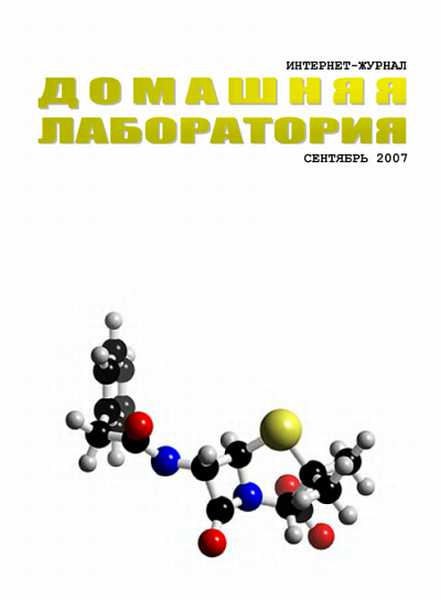class="empty-line"/>
• SECURITY
Местонахождение: WINDOWSsystem32config
Файл SECURITY (обратите внимание, что файл без расширения) содержит раздел реестра HKLMSECURITY
• shmedia.dll
Местонахождение: Windowssystem32
Описание: Извлечение свойств медиа-файлов — Media File Property Extractor Shell Extension
Эта библиотаек отвечает за сбор информации об AVI-файлах. На некоторых компьютерах при щелчке правой кнопкой по файлу с расширением AVI выскакивает окно с ошибкой "Explorer.exe Обнаружена ошибка…". В этом случае попробуйте отключить библиотеку
Пуск | Выполнить | regsvr32 /и %SystemRoot%system32shmedia.dll
• software
Местонахождение: WINDOWSsystem32config
Файл software (обратите внимание, что файл без расширения) содержит раздел реестра HKLMSoftware
• srclient.dll
Местонахождение: WINDOWSsystem32
Описание: SRCLIENT DLL
Файл srclient.dll является клиентской DLL для программы восстановления системы rstrui.exe и используется при написании скриптов
• Svcpack.log
Местонахождение: Windows
Описание: Файл Svcpack.log является протоколом хода установки сервис-пака. Исследуя лог установки, вы можете найти причины неудачной установки. Например, если вы увидите такие записи: "There is not enough space on the disk. Service Pack 2 installation did not complete", то станет ясно, что программе установки не хватает места на жестком диске. Попробуйте освободить диск от лишних файлов и повторите попытку.
• SysEvent.Evt
Местонахождение: WINDOWSsystem32config
Файл SysEvent.Evt является журналом событий системы, используемого реестром Windows
• system
Местонахождение: WINDOWSsystem32config
Файл system (обратите внимание, что файл без расширения) содержит раздел реестра HKLMSystem
• UsrClass.dat
Местонахождение: C: Documents and SettingsИмяПользователяLосаl SettingsApplication DataMicrosoftWindows
Файл UsrClass.dat является кустом реестра Windows HKEY_USERS/SID_Classes
• WindowsUpdate.log
Местонахождение: Windows
Файл, содержащий историю автоматического обновления
• wpa.dbl
Местонахождение: Windowssystem32
Описание: Как известно, лицензионная Windows ХР при переустановке системы требует по вторной активации. Чтобы этого избежать, достаточно перед переустановкой системы скопировать файл wpa.dbl, расположенный в папке windowsSystem32, напри мер, на дискету — именно в этом файле хранится код активации. После переустановки системы, естественно, нужно будет заменить файл wpa.dbl на тот, что за писали на дискету.
ПАПКИ
• C: Documents and Settings(имя пользователя)Local SettingsApplication Data MicrosoftCD Burning
В папке C: Documents and Settings(имя пользователя)Local SettingsApplication Data MicrosoftCD Burning Windows создает файл образа будущего компакта-диска.
• Windowssystem32config
В папке Windowssystem32config содержатся файлы, которые работают с реестром
Возможный список файлов
* AppEvent.Evt
* default
* default.LOG
* default.sav
* SAM
* SAM.LOG
* SecEvent.Evt
* SECURITY
* SECURITY.LOG
* software
* software.LOG
* software.sav
* SysEvent.Evt
* system
* system.LOG
* system.sav
* TempKey.LOG
* userdiff
* userdiff.LOG
Обратите внимание, что некоторые файлы не имеют расширения
C: Documents And SettingsAll UsersApplication DataMicrosoftUser Account PicturesDefault Pictures
В папке C: Documents And SettingsAll UsersApplication DataMicrosoftUser Account PicturesDefault Pictures содержатся картинки-пиктограммы, используемые на странице приветствия для идентификации пользователей. Вы можете модифицировать имеющиеся картинки, либо добавить свои. Когда вы воспользуетесь апплетом Учетные записи пользователей, то войдите в любую имеющую запись и выберите команду Изменение изображения, и вы увидите ваши собственные картинки в этом окне
• Windowssystem32dllcache
В папке Windowssystem32dllcache находится кэш защищенных системных файлов, которые используются для автоматического восстановления в случае повреждения системы. По умолчанию размер этой папки — 50 мб (он задается в реестре параметром SFCQuota, находящемся в ключе
HKEY_LOCAL_MACHINESOFTWAREMicrosoftWindows NTCurrentVersionWinlogon). Изменить размер папки до нуля можно командой sfc:
sfc /cachesize=0
Если поставить, например, 10, то размер папки уменьшится до 10 мб.
• C: Documents and Settings
В папке C: Documents and Settings находятся профили пользователей, работающих с системой Windows ХР. Например, если вы входите в систему под учетной записью Alexandr, то в папке C: Documents and Settings будет создана папка Alexandr, в котором будет содержаться различные ваши данные. Например, в этой папке Alexandr будет содержаться файл ntuser.dat
• WindowsDriver Cachei386
В папке Driver Cachei386 находится кэш драйверов. Некоторые пользователи рекомендуют удалять эту папку после установки всего оборудования. Имейте в виду, что при добавлении любого нового оборудования Windows будет запрашивать установочный диск.
• WindowsMedia
В папке WindowsMedia хранятся звуковые файлы WAV для озвучивания системных событий. Если у вас осталось слишком мало места на жестком диске, а звуковыми колонками не пользуетесь, то можете удалить эти файлы (почти 2 мегабайта).
Также отключите звуковые схемы в апплете Звуки и аудиоустройства Панели управления, что разгрузить немного оперативную память.
• WindowsMinidump
Малый дамп памяти — это специальная запись минимального набора сведений, необходимых для определения причины неполадок. Windows каждый раз при возникновении неустранимой ошибки будет автоматически создавать новый файл в данной папке. Данная папка задается в диалоговом окне Загрузка и восстановление (апплет Система | вкладка Дополнительно | кнопка Параметры рамки Загрузка и восстановление | Папка малого дампа).
• Windowsmsagent
Папка msagent содержит подпапки и файлы, необходимые для работы с технологией MS Agent 2.0. В частности, подпапка Chars служит для хранения анимированных персонажей. По умолчанию, Windows ХР уже имеет одного такого персонажа. Более подробно о технологии MS Agent 2.0 вы сможете прочитать в книге А.Климова MS Agent. Графические персонажи для интерфейсов, выпущенной издательством BHV.
• Windowssystem32Restore
В папке Windowssystem32Restore содержатся программа восстановления системы rstrui.exe и сопутствующие файлы. В частности здесь находится интересный файл filelist.xml
• SendTo
Папка SendTo является папкой, в которой находятся ярлыки программ для команды Отправить контекстного меню Проводника. Когда вы щелкаете правой кнопкой на файле или папке выбираете пункт Отправить и там выбираете, куда хотите отправить, то выбранный вами файл копируется (перемещается) в ту папку, которую вы выбрали. В отличие от старых версий Windows, в Windows ХР папка находится в C: Documents and SettingsHMH пользователя. По умолчанию в этой папке уже есть несколько ярлыков. Можно добавить самому свои ярлыки, которые будут отображаться в контекстном меню. Порядок работы с папкой следующий:
• Создаёте ярлык программы для папки SendTo
• Копируете этот ярлык в папку SendTo
• Выбираете из контекстного меню выбранного файла пункт Отправить и ищете нужный вам подпункт
Например, я использую эту возможность для отправки обновлений в папку программы Ad-Aware SE Personal.
• WindowsShellNew
В папке WindowsShellNew хранятся файлы-шаблоны, которые используются при выборе пункта меню Создать контекстного меню Проводника. О том как создавать новые команды в данном пункте меню можно прочитать в справочнике по реестру.
• WINDOWSSoftwareDistribution
В папке WINDOWSSoftwareDistribution хранятся папки и файлы, закачанные с помощью автоматического обновления. В принципе, эту папку можно удалить. В этом случае Windows заново создаст эту папку. На различных форумах некоторые пользователи утверждали, что удаление этой папки иногда помогало решить проблему сбоев при